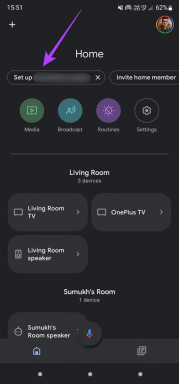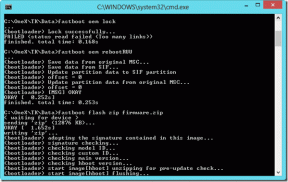איך לתקן אינסטגרם לא נותן לי להיכנס
Miscellanea / / November 28, 2021
אינסטגרם הוא המקום המומלץ בכל פעם שאתה רוצה לקחת הפסקה ולהתרענן. אינסטגרם נמצאת בראש רשימת פלטפורמות המדיה החברתית הנפוצות ביותר ברחבי העולם. לכל אדם אחר יש חשבון אינסטגרם. לפעמים, אינסטגרם עלולה להיות ממכרת, וכדי לחסוך מזמנכם היקר מגלילה כפייתית בפיד שלכם, אתם עשויים להתנתק מחשבון האינסטגרם שלכם כדי למנוע הסחת דעת. עם זאת, כאשר אתה מנסה להיכנס חזרה לחשבון שלך, אתה עלול להיתקל בבעיות התחברות.
לדברי רבים ממשתמשי אינסטגרם, בעיות התחברות הן אחת הבעיות הנפוצות שמשתמשים יכולים לחוות מעת לעת. אם אינך מצליח להיכנס לחשבון שלך גם לאחר שימוש בשם המשתמש והסיסמה הנכונים, ייתכן שיש בעיה נוספת עם שגיאת הכניסה. לכן, ל תיקון אינסטגרם לא נותן לי להתחבר בעיה, יש לנו מדריך שמסביר מדוע אתה נתקל בבעיית התחברות באינסטגרם וכיצד תוכל לתקן אותה.

תוכן
- 8 דרכים לתקן אי אפשרות להתחבר באינסטגרם
- מה גורם לאינסטגרם לא לתת לי להתחבר שגיאה?
- שיטה 1: הפעל מחדש את הטלפון שלך
- שיטה 2: בדוק את חיבור האינטרנט שלך
- שיטה 3: עדכן את אפליקציית אינסטגרם
- שיטה 4: נקה מטמון עבור אינסטגרם
- שיטה 5: אפס את סיסמת הכניסה שלך
- שיטה 6: הגדר את התאריך והשעה הנכונים במכשיר שלך
- שיטה 7: התקן מחדש את אינסטגרם
- שיטה 8: צור קשר עם מרכז העזרה של אינסטגרם
8 דרכים לתקן אי אפשרות להתחבר באינסטגרם
מה גורם לאינסטגרם לא לתת לי להתחבר שגיאה?
עשויות להיות מספר סיבות מדוע אינך יכול להתחבר לחשבון האינסטגרם שלך. עם זאת, כמה מהסיבות האפשריות יכולות להיות כדלקמן:
- שם משתמש וסיסמה שגויים
- החשבון חסום או מושבת
- שימוש בגרסה ישנה של אפליקציית אינסטגרם
- שגיאת שרת אינסטגרם
אז אלו הן כמה מהסיבות שבגללן אתה יכול להתמודד עם בעיות התחברות באינסטגרם. עכשיו בוא נראה איך לתקן את אינסטגרם לא יאפשר לי להיכנס לבעיה.
שיטה 1: הפעל מחדש את הטלפון שלך
לפעמים, הפעלה מחדש פשוטה יכולה לעזור לך לתקן את אינסטגרם לתפקד כראוי. אם אתה משתמש במכשיר שלך יותר מדי זמן, ייתכן שיהיו לך תהליכים רבים שפועלים ברקע. כאשר יש לך תהליכים רבים שפועלים ברקע, ייתכן שאין מספיק משאבי מערכת כדי להפעיל או להפעיל את אפליקציית אינסטגרם. עם זאת, הפעלה מחדש של המכשיר שלך תסגור את כל תהליכי הרקע ותפנה את משאבי המערכת. לכן, ל תקן את אינסטגרם שלא נותן לי להיכנס בעיה, אתה יכול לנסות להפעיל מחדש את המכשיר שלך. לאחר הפעלה מחדש של המכשיר שלך, נסה להפעיל מחדש את אינסטגרם ולהיכנס לחשבון שלך.

שיטה 2: בדוק את חיבור האינטרנט שלך
אם אינך מצליח להיכנס לחשבון האינסטגרם שלך, יש סיכוי שיש לך חיבור אינטרנט לא יציב. אם לאפליקציית אינסטגרם אין גישה לחיבור אינטרנט יציב, לא תוכל להיכנס או להשתמש באפליקציה מכיוון שהאפליקציה לא יכולה לתקשר עם השרתים כראוי. לכן, ודא שיש לך חיבור אינטרנט יציב לפני שאתה מנסה להיכנס לחשבון שלך.

אתה יכול להפעיל מחדש את הנתב שלך ו להריץ בדיקת מהירות כדי לתקן אינסטגרם לא יאפשר לי להיכנס לבעיה. בצע את השלבים הבאים עבור שיטה זו:
1. נתק את הנתב מהחשמל והמתן כ-10-15 שניות עד שהנתב ינוח.
2. לאחר 15 שניות, חבר בחזרה את כבל החשמל של הנתב שלך.
3. המתן עד שהנתב יתחיל.
4. לבסוף, חבר את הטלפון שלך לחיבור האינטרנט שלך ונסה להיכנס לחשבון האינסטגרם שלך.
אם שיטה זו לא הצליחה לתקן את בעיית הכניסה, תוכל לנסות את השיטה הבאה.
קרא גם:9 דרכים לתקן שאינסטגרם לא עובד ב-Wi-Fi
שיטה 3: עדכן את אפליקציית אינסטגרם
אם אתה משתמש בגרסה הישנה של אפליקציית אינסטגרם, אתה עלול להיתקל בבעיות התחברות מכיוון שהאפליקציה לא תוכל לתקשר כראוי עם השרתים שלה. לכן, כדי לתקן אי אפשרות להתחבר באינסטגרם, הורד את העדכון הזמין לאחרונה עבור האפליקציה.
1. פנה אל ה חנות הגוגל סטור במכשיר האנדרואיד שלך, ולחץ על סמל פרופיל מהפינה השמאלית העליונה של המסך.

2. לחץ על האפליקציות והמשחקים שלי.
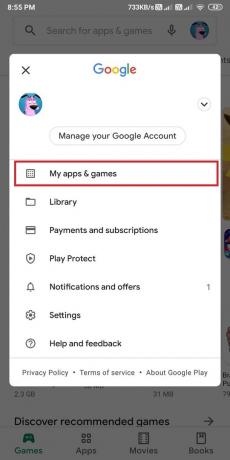
3. בחר את לשונית עדכונים מלמעלה.
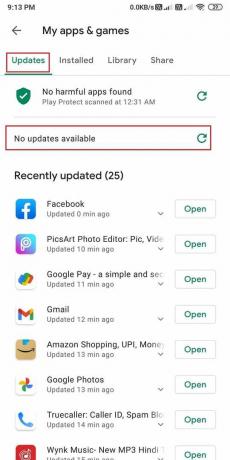
4. לבסוף, בדוק אם לאינסטגרם יש עדכונים זמינים.
אם יש עדכונים זמינים לאינסטגרם, הורד אותם ונסה להיכנס לחשבון שלך.
שיטה 4: נקה מטמון עבור אינסטגרם
לפעמים, קבצי האפליקציה עלולים להיפגם ועלולים לגרום לתקלה באפליקציה. אם אתה נתקל בבעיות התחברות באינסטגרם, רוב הסיכויים שקובצי המערכת פגומים, וניקוי המטמון של האפליקציה יכול תיקון אינסטגרם לא נותן לי להיכנס. בצע את השלבים הבאים כדי לנקות את המטמון עבור אינסטגרם במכשיר האנדרואיד שלך:
1. לִפְתוֹחַ הגדרות במכשיר שלך.
2. גלול מטה ועבור אל מדור אפליקציות.

3. לחץ על נהל אפליקציות.

4. אתר ופתח את אינסטגרם מרשימת האפליקציות שעל המסך שלך.
5. עַכשָׁיו, לחץ על נקה נתונים בתחתית המסך.
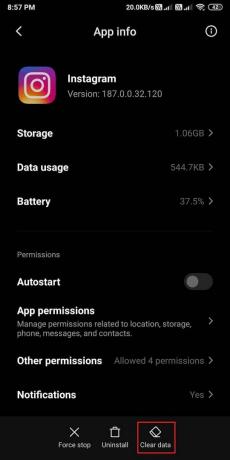
6. בחר נקה מטמון עבור התפריט המוקפץ.
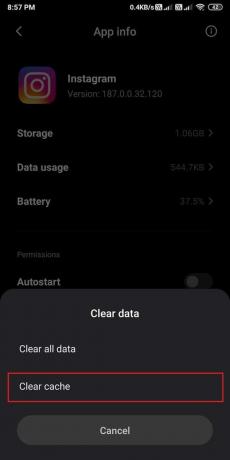
7. לבסוף, לחץ על בסדר כדי לאשר.

לאחר ניקוי המטמון של האפליקציה, נסה להפעיל מחדש את אינסטגרם ולהיכנס לחשבון שלך.
קרא גם:מה אני יכול לעשות אם שכחתי את הסיסמה שלי באינסטגרם?
שיטה 5: אפס את סיסמת הכניסה שלך
אם אינך מצליח להיכנס לחשבון האינסטגרם שלך, יש סיכוי שאתה מזין את סיסמת החשבון השגויה, או שאינך זוכר את הסיסמה שלך בזמן הכניסה. במצב זה, כדי לתקן את אינסטגרם לא ירשה לי בעיית התחברות, אתה יכול לאפס את אישורי הכניסה שלך לחשבון האינסטגרם שלך.
1. פתח את ה אפליקציית אינסטגרם במכשיר שלך, והזן את שם המשתמש שלך בשדה שם המשתמש.
2. כעת, לחץ על קבל עזרה בכניסה.
3. בשדה הטקסט, הקלד את מזהה האימייל או את מספר הטלפון המקושר לחשבון האינסטגרם שלך.
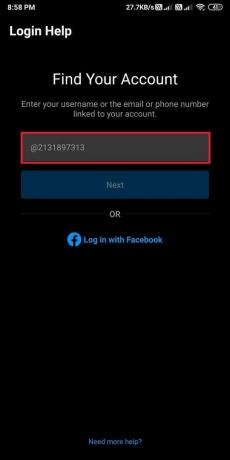
4. לאחר הזנת מזהה הדוא"ל או מספר הטלפון, הקש על הבא.
5. אם תזין את מזהה האימייל שלך כדי לשחזר את חשבונך, לחץ על שלח אימייל.
6. פתח את מזהה הדוא"ל שלך במכשיר שלך, ו מצא את הקוד בן 6 הספרות נשלח אליך על ידי אינסטגרם כדי לשחזר את הסיסמה שלך.
7. העתק את הקוד בן 6 הספרות וחזור לאינסטגרם.
8. הדבק את הקוד בן 6 הספרות בתיבת הטקסט.
9. לחץ על הַבָּא.
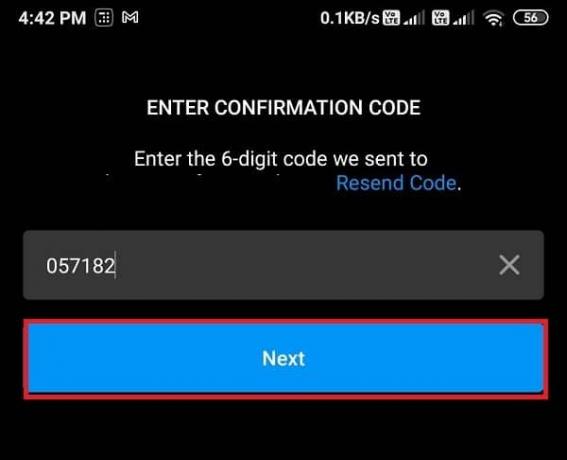
10. אינסטגרם תתחבר אוטומטית לחשבון שלך.
11. לבסוף, אתה יכול לשנות את הסיסמה שלך על ידי כניסה להגדרות האבטחה שלך.
שיטה 6: הגדר את התאריך והשעה הנכונים במכשיר שלך
אם אינך מסוגל להתחבר לחשבון האינסטגרם שלך, זה כנראה בגלל שאינסטגרם לא מסוגלת לתקשר עם השרתים שלה בגלל תאריך ושעה שגויים במכשיר שלך. אם הגדרתם את התאריך והשעה השגויים במכשיר שלכם, אינסטגרם עשויה לדחות את הגישה שלכם לשרתים שלה. לכן, כדי לתקן אינסטגרם לא יתן לי בעיית התחברות, ודא שהגדרת את התאריך והשעה הנכונים במכשיר שלך.
1. פנה אל ה הגדרות המכשיר שלך, וללכת ל הגדרות נוספות. עם זאת, אפשרות זו תשתנה מטלפון לטלפון. ייתכן שיהיה עליך לנווט להגדרות הניהול הכלליות.
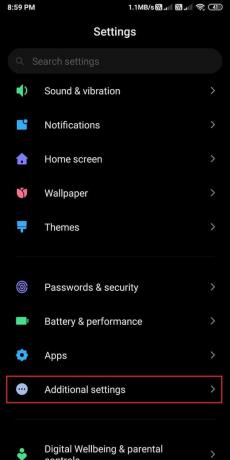
2. עכשיו, מתחת הגדרות נוספות, לחץ על תאריך ושעה.

3. סוף כל סוף, הפעל את המתג ל תאריך ושעה אוטומטיים כדי להבטיח שהמכשיר שלך מגדיר באופן אוטומטי את התאריך והשעה הנכונים.

לאחר איפוס התאריך והשעה, הפעל מחדש את אינסטגרם ונסה להיכנס לחשבון שלך.
קרא גם: כיצד לשלוח הודעות ישירות באינסטגרם
שיטה 7: התקן מחדש את אינסטגרם
לפעמים, התקנה מחדש של אפליקציית אינסטגרם במכשיר שלך יכולה לעזור לך לתקן אי-יכולת להיכנס לבעיית האינסטגרם. אינך צריך לדאוג מאובדן נתונים בזמן הסרת ההתקנה של האפליקציה מהמכשיר שלך.
1. פנה אל ה חנות הגוגל סטור במכשיר שלך.
2. לחץ על שלך סמל פרופיל מהפינה הימנית העליונה של המסך ולחץ על האפליקציות והמשחקים שלי.
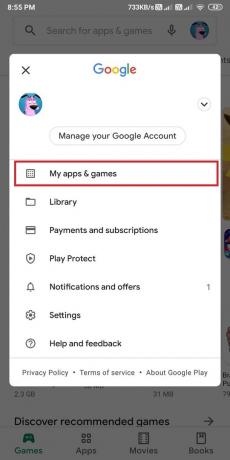
3. הקש על הכרטיסייה המותקנת מלמעלה.
4. אתר ופתח את אפליקציית אינסטגרם מהרשימה.
5. לחץ על הסר את ההתקנה.

6. לבסוף, לאחר הסרת ההתקנה של האפליקציה, תוכל להתקין אותה מחדש במכשיר שלך.
7. לאחר שהאפליקציה תתקין מחדש במכשיר שלך, נסה להיכנס לחשבון שלך.
שיטה 8: צור קשר עם מרכז העזרה של אינסטגרם
אם אף אחת מהשיטות לא יכולה תקן את אינסטגרם שלא נותן לי להיכנס בעיה, השיטה האחרונה שאתה יכול לפנות אליה היא פנייה למרכז העזרה של אינסטגרם כדי להעלות שאילתה. למרכז העזרה של אינסטגרם יש מדריכים מועילים שיעזרו לך אם אתה נתקל בבעיות כלשהן עם האפליקציה. לכן, אם אינך יכול להתחבר לחשבון שלך, תוכל לבצע את השלבים הבאים כדי ליצור קשר עם מרכז העזרה של אינסטגרם:
1. פנה אל ה מרכז העזרה של אינסטגרם בדפדפן האינטרנט שלך.
2. הקלק על ה פתרון בעיות התחברות קישור באתר.
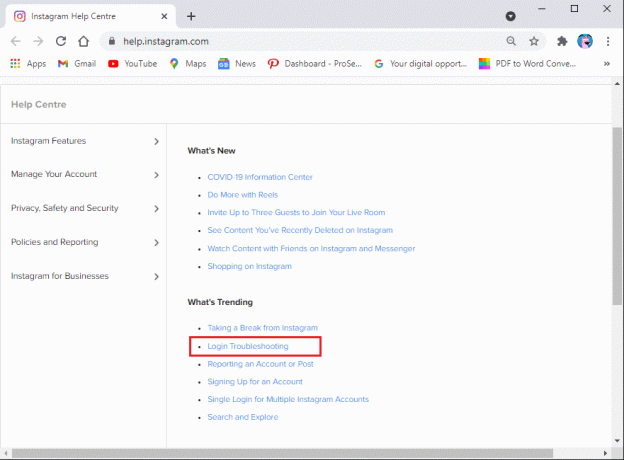
3. לבסוף, אתה יכול לבדוק ולקרוא את המדריכים המוזכרים באתר הקשורים לכל בעיות ההתחברות שלך.
שאלות נפוצות (שאלות נפוצות)
שאלה 1. למה אינסטגרם לא מאפשרת לי להיכנס?
אם אינך יכול להתחבר באינסטגרם, ייתכן שאתה מזין את שם המשתמש או הסיסמה הלא נכונים. תמיד עדיף לבדוק שוב את אישורי הכניסה שלך. סיבה נוספת יכולה להיות מישהו שמנסה לפרוץ לחשבון שלך, ובמקרה זה, עליך לשנות מיד את הסיסמה שלך. כדי לתקן את בעיות ההתחברות באינסטגרם, נסה להפעיל מחדש את המכשיר או להתקין מחדש את האפליקציה במכשיר שלך.
שאלה 2. למה אינסטגרם לא נותן לי להיכנס?
אם אינך מצליח להיכנס לחשבונך, יש סיכוי שאתה משתמש בגרסה המיושנת של אפליקציית אינסטגרם במכשיר שלך. הורד את העדכונים החדשים ולאחר מכן נסה להיכנס לחשבון שלך. למדריך מפורט, אתה יכול לעקוב אחר השיטות המפורטות לעיל.
שאלה 3. למה האינסטגרם שלי אומר שיש בעיה כשאני מנסה להיכנס?
אם אתה מפר את התנאים וההגבלות של אינסטגרם, האפליקציה עשויה להשעות את חשבונך לכמה ימים. במקרה זה, לא תוכל להיכנס לחשבון שלך. סיבה נוספת לכך שאינך יכול להתחבר לחשבונך יכולה להיות בגלל שמישהו דיווח על התנהגות בלתי הולמת בחשבון שלך.
מוּמלָץ:
- כיצד לתקן שגיאת אינסטגרם נסה שוב מאוחר יותר
- כיצד לתקן שמוזיקה באינסטגרם לא עובדת
- תיקון לא ניתן לשלוח הודעת טקסט לאדם אחד
- תקן טלפון אנדרואיד ממשיך להפעיל מחדש באופן אקראי
אנו מקווים שהמדריך הזה היה מועיל והצלחת תיקון אינסטגרם לא יאפשר לי להיכנס לבעיה. אם אתה מוצא את עצמך מתקשה במהלך התהליך, פנה אלינו באמצעות ההערות ואנו נעזור לך.